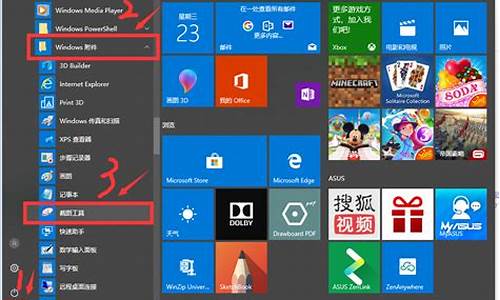电脑系统损坏后如何导出d盘文件-电脑系统损坏后如何导出d盘
1.电脑出问题了,我想把D盘的东西转移到移动硬盘里,怎么办?
2.为什么还原系统以后c盘和d盘都不见了,电脑系统恢复后控制面板都禁用了怎么办
3.重装系统后D盘文件没了 怎么办
电脑出问题了,我想把D盘的东西转移到移动硬盘里,怎么办?

几种方法,供你参考
1. 将硬盘拆下来,接到另外一台正常的机器里面作为副硬盘,利用正常的系统将文件拷贝出来;
2. 尝试启动系统的安全模式,方法是在开机的时候,在出现XP启动界面之前按F8键,安全模式不会加载很多驱动和自动启动项目,可能速度会快;
3. 重新安装一套系统,安装在C盘,安装过程中不要格式化任何盘,放心,这样的安装D盘的东西都会在,不会丢失;
4. 利用光盘或者U盘之类的外部媒体来启动计算机,比如带有WinPE的U盘之类的,然后拷贝;
5. 利用杀毒,查找硬件故障等方法,解决现有系统运行缓慢的问题;
可以按照以上方法尝试,如果不行可以找电脑上门维护的小公司来做修复。一般社区附近都会有,可上网查询。
为什么还原系统以后c盘和d盘都不见了,电脑系统恢复后控制面板都禁用了怎么办
可能是重装时格式化硬盘或者光盘有问题,本文就来分享一下win10重装系统d盘没了的解决教程,欢迎大家一起来看看吧。 具体步骤如下: 1、在桌面鼠标右键此电脑,在弹窗中点击管理。 2、打开计算机管理后,在左侧的导航栏中点击存储中的磁盘管理。 3、点击后在右侧可以看到你电脑里所有的分区,和驱动器盘符的名称。 4、我们现在就修改一下,鼠标右键E盘,在下拉列表中点击更改驱动器号和路径。 5、在弹窗中,点击更改按钮。 6、在更改窗口中,可以看到分配以下驱动器号,我们把右侧默认的E改为英文字母D。 7、然后点击确定按钮,这是会提示你确定要修改时,点击是。 8、可以看到原来的E盘已经改成了D盘,我们再按刚才的方法以此把剩余的两个分区也修改一下。这样我们的驱动器号就修改成功啦。
重装系统后D盘文件没了 怎么办
重装系统以后,导致D盘上面的东西没有的原因和处理方法:
(1)一般电脑不显示硬盘分区里面的东西,这是由于硬盘的分区表出错,导致无法正常识别分区,一般遇上这样的现象,只要重建分区表,就可以恢复的,方法如下:
(2)处理方法:首先要准备一张带PE的GHOST版的最新安装光盘,不管是XP还是WIN7,(一般软件店或者电脑店都有买¥5-8一张)或者准备一个带PE的U盘,接着开机按下F12键或者开机按下DEL进入到BIOS中,设好第一启动项为光驱(或者U盘),放入光盘(或者插入U盘),进入光盘中(或者U盘中),进入WINPE中,找到一个叫diskgenius的软件,打开这个软件,找到自己的“硬盘”,选中硬盘,点右键,会弹出一个下拉列框,找到在这个右键菜单中的:“搜索已丢失的分区(重建分区表)”,然后弹出一个对话框:“整个硬盘”点击“开始搜索”,这时会自动搜索,搜索到分区后,点保留,这样分区都找到了,在diskgenius主界面上也可以看到所有的分区,这代表分区表已经重建成功,最后在点右键菜单中的“保存分区表”,这时又会弹出一个对话框,“确定要保存吗?”,点击“是”,最后退出这个软件diskgenius,这样就代表你的分区表已经恢复正常了,然后重启电脑,就可以看到分区里面的东西了。
(望楼主采纳哦)
声明:本站所有文章资源内容,如无特殊说明或标注,均为采集网络资源。如若本站内容侵犯了原著者的合法权益,可联系本站删除。